Win11에서 자동 업데이트를 비활성화하는 방법
- 王林앞으로
- 2023-12-27 12:53:571581검색
많은 사용자가 매일 컴퓨터를 사용할 때 항상 시스템에서 자동 업데이트를 받기 때문에 컴퓨터 속도가 느려질 뿐만 아니라 작동이 중단되기도 합니다. 이러한 이유로 오늘은 Win11의 자동 업데이트를 방지하는 방법을 알려드리겠습니다. 자동 업데이트로 인해 영향을 받았습니다. 닫는 방법을 살펴보겠습니다.
Windows 11 시스템이 자동 업데이트를 원하지 않는 경우 어떻게 해야 합니까? 1. 먼저 바탕 화면에서 "이 PC"를 마우스 오른쪽 버튼으로 클릭하고 "관리"를 선택합니다.
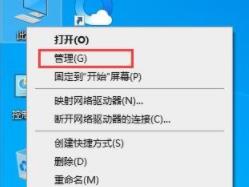 2. 열리는 "컴퓨터 관리"에서 "서비스" → "응용 프로그램" → "서비스" → "Windows 업데이트"를 클릭합니다.
2. 열리는 "컴퓨터 관리"에서 "서비스" → "응용 프로그램" → "서비스" → "Windows 업데이트"를 클릭합니다.
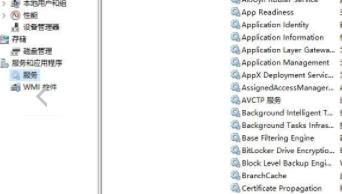 3. 그런 다음 "Windows 업데이트"를 두 번 클릭하고 "시작 유형"을 "사용 안 함"으로 설정한 다음 "중지"를 클릭하고 확인합니다.
3. 그런 다음 "Windows 업데이트"를 두 번 클릭하고 "시작 유형"을 "사용 안 함"으로 설정한 다음 "중지"를 클릭하고 확인합니다.
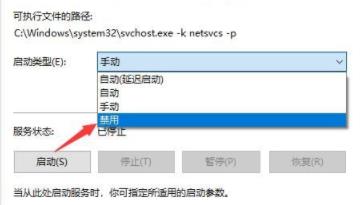 4 "복구" 탭을 클릭하고 첫 번째 실패, 두 번째 실패 및 후속 실패를 "오조작"으로 설정하고,
4 "복구" 탭을 클릭하고 첫 번째 실패, 두 번째 실패 및 후속 실패를 "오조작"으로 설정하고,
"다음 번 실패 횟수 재설정"을 설정하고 최대값에 대해 "적용"을 클릭합니다. 9999.
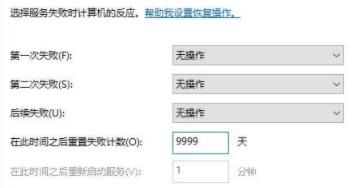 5. 그런 다음 바탕 화면으로 돌아가 단축키 "win+r"을 누르고 열린 실행 창에 "gpedit.msc"를 입력한 후 Enter를 누릅니다.
5. 그런 다음 바탕 화면으로 돌아가 단축키 "win+r"을 누르고 열린 실행 창에 "gpedit.msc"를 입력한 후 Enter를 누릅니다.
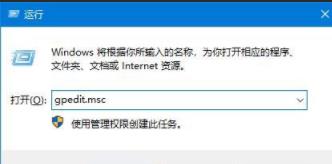 6. 그런 다음 "관리 템플릿" → "Windows 구성 요소" → Windows 업데이트"를 클릭하고 "자동 업데이트 구성"을 찾아 열고 "사용 안 함"으로 설정한 후 확인합니다.
6. 그런 다음 "관리 템플릿" → "Windows 구성 요소" → Windows 업데이트"를 클릭하고 "자동 업데이트 구성"을 찾아 열고 "사용 안 함"으로 설정한 후 확인합니다.
위 내용은 Win11에서 자동 업데이트를 비활성화하는 방법의 상세 내용입니다. 자세한 내용은 PHP 중국어 웹사이트의 기타 관련 기사를 참조하세요!
성명:
이 기사는 somode.com에서 복제됩니다. 침해가 있는 경우 admin@php.cn으로 문의하시기 바랍니다. 삭제

